Les sections ci-après présentent les aspects à prendre en compte lorsque vous exécutez un outil Web ou un service de géotraitement avec des paramètres plus avancés.
Chargement et téléchargement de jeux de données volumineux
La taille de fichier est limitée pour le chargement des données lors du partage d’un outil Web ou d’un service de géotraitement et pour le téléchargement des données en sortie. La limite dépend de la taille du segment de mémoire du serveur fédéré qui héberge l’outil Web sur ArcGIS Enterprise ou du serveur autonome qui héberge le service de géotraitement. La taille du segment de mémoire du serveur par défaut est de 64 Mo. Elle peut être modifiée par l’administrateur du serveur si cela est nécessaire. Demandez à l’administrateur du serveur d’augmenter la taille du segment de mémoire dans les cas suivants :
- Chargement des données raster d’une taille supérieure à 64 Mo
- Chargement des données d’entité d’une taille proche ou supérieure à 64 Mo
- Téléchargement des données d’entité d’une taille proche ou supérieure à 64 Mo
Pour en savoir plus sur la relation entre la taille du segment de mémoire et le chargement et le téléchargement de jeux de données volumineux, reportez-vous à la section relative à la taille de segment dans la rubrique Paramètres avancés des propriétés des outils Web.
Lorsque vous téléchargez des données d’entité volumineuses, le nombre maximal d’enregistrements renvoyés par le serveur doit également être pris en compte. Le nombre d’enregistrements par défaut est de 1 000. Si le nombre d’enregistrements renvoyés est supérieur à 1 000, vous pouvez procéder comme suit :
- Modifiez le nombre maximal d’enregistrements dans les paramètres de l’outil Web lors du partage en tant qu’outil Web.
- Si vous ne modifiez pas la limite au cours du processus de partage, les données ne sont pas téléchargées et les résultats de l’outil Web dans l’historique du géotraitement contiennent le message data exceeds transfer limit (limite de transfert des données). Vous devez vous connecter à Server Manager et réinitialiser le nombre maximal d’enregistrements pour le service de géotraitement.
- Utilisez les outils Web avec un service d’entités en sortie pour éviter de télécharger de grandes quantités de données d’entité en sortie sur ArcGIS Enterprise.Utilisez les outils Web avec des services d’imagerie en sortie pour éviter de télécharger de grandes quantités de données raster.
Import de jeux de données volumineux depuis une application Web
Les applications Web utilisent l’opération REST Uploads (Téléchargements REST) pour charger des fichiers. Cette fonctionnalité est définie par la propriété Uploads (Téléchargements) sur la page des propriétés de service de géotraitement. Par défaut, la taille maximale des téléchargements de type import est de 2 Go. Vous pouvez définir la taille de chargement maximale sur une valeur inférieure à 2 Go en suivant les instructions figurant dans la section Taille du téléchargement de la rubrique Paramètres avancés des propriétés des outils Web. Vous ne pouvez pas définir la taille de chargement maximale sur plus de 2 Go.
Si les données en entrée sont un fichier .txt, .zip ou .jpg, utilisez l’opération de chargement des ressources pour charger ces types de fichier. La configuration d’un type de fichier de chargement est décrite dans la section Types de chargement de la rubrique Paramètres avancés des propriétés des outils Web.
Entrée sous la forme d’entité ou de service d’imagerie
Spécifiez une entrée d’un service d’entités pour un service d’entités et d’imagerie du type de données raster en saisissant l’URL du service, en sélectionnant une couche d’entités dans la table des matières ou en sélectionnant un service dans la fenêtre Portal (Portail) dans ArcGIS Pro.
Sortie en tant que service d’entités ou d’imagerie
Lorsque vous utilisez un outil Web, la sortie peut être générée en tant que table ou classe d’entités en sortie ou en tant que service d’entités en sortie à l’aide du paramètre Output feature service name (Nom du service d’entités en sortie). Cette option peut accélérer la consommation lorsque l’entité en sortie est volumineuse. Elle met également définitivement vos données à la disposition de différents clients, tels que des clients Web, des applications bureautiques et des applications de terrain. Pour en savoir plus sur l’enregistrement d’une sortie en tant que service d’entités, consultez la rubrique Utiliser des outils Web avec un service d’entités en sortie. Vous pouvez également utiliser des services d’imagerie comme sorties. Pour en savoir plus, reportez-vous à la rubrique Utiliser des outils Web avec un service d’imagerie en sortie.
Utiliser des variables d’environnement
Si vous utilisez un outil Web ou un service de géotraitement de ArcGIS Pro, utilisez l’onglet Environments (Environnements) de l’outil pour définir les paramètres d’environnement de géotraitement lors de son exécution.
Seuls les paramètres d’environnement spécifiés dans l’onglet Environment (Environnement) de l’outil sont utilisés. Les paramètres d’environnement spécifiés dans l’onglet Analysis (Analyse), utilisés dans le géotraitement local dans ArcGIS Pro, ne sont pas traités lorsque l’outil Web est utilisé.
Certains environnements, tels que Output Coordinate System (Système de coordonnées en sortie) et Mask (Masque), acceptent une URL de service d’entités ou de service de carte en plus de sa sélection dans la liste déroulante. Certains environnements, tels que Snap Raster (Raster de capture) et Cell Size (Taille de cellule), acceptent une URL de service d’imagerie en plus de sa sélection dans la liste déroulante.
Les environnements pris en charge sont les suivants :
- Système de coordonnées en sortie
- Transformations géographiques
- Étendue en sortie
- Facteur de traitement parallèle
- Taille de cellule
- Cell Size Projection Method (Méthode de projection de la taille de cellule)
- Masque
- Raster de capture
- Validation automatique
- Valeurs M en sortie
- Valeur Z en sortie par défaut
- Valeurs Z en sortie
- Générateur de nombres aléatoires
- NoData
- Type de processeur
- ID GPU
Filtres des paramètres
Lorsque vous créez un outil, vous pouvez définir un filtre dans l’onglet Parameters (Paramètres) de la boîte de dialogue Tool Properties (Propriétés de l’outil). Seuls les filtres des types de données en entrée pris en charge sont pris en charge, mis à part les filtres de date ou les filtres de liste de valeurs pour les données de type numérique, telles que Long et Double.
Exemple
Dans l’outil ci-après, un paramètre Double possède un filtre de plage avec une valeur minimale de 213 et une valeur maximale de 123 132,123.
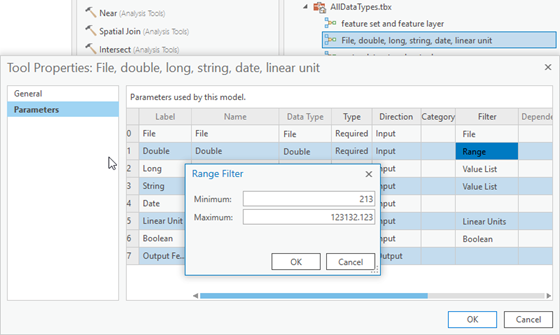
Une fois l’outil publié et utilisé en tant qu’outil Web dans ArcGIS Pro, une valeur en entrée en dehors de la plage de filtres déclenche une erreur indiquant que la valeur est hors plage.

Environnements Python
Comme ArcGIS Pro, ArcGIS Enterprise utilise des environnements Python dans ArcGIS Server.
Par défaut, les outils Web et services de géotraitement publiés depuis ArcGIS Pro utilisent l’environnement Python par défaut, qui se trouve dans le répertoire d’installation de ArcGIS Server sur votre machine serveur. Si votre ArcGIS Server se trouve dans l’emplacement d’installation par défaut, votre environnement Python est dans C:\Program Files\ArcGIS\Server\framework\runtime\ArcGIS\bin\Python\envs\arcgispro-py3.
Si vous utilisez un environnement Python personnalisé avec des paquetages Python tiers lorsque vous créez un outil, ces paquetages Python ne sont pas chargés automatiquement dans ArcGIS Server au cours de la publication. Pour charger des paquetages supplémentaires, reportez-vous à la rubrique Déployer des paquetages Python personnalisés pour ArcGIS Server. Sinon, les outils Web échouent avec des erreurs d’importation Python.
Considérations sur différents types de déploiement ArcGIS Enterprise
Il existe de nombreux scénarios de déploiement. Certains déploiements peuvent requérir votre attention dans certaines conditions.
Haute disponibilité dans ArcGIS Enterprise
Si vous publiez des outils Web ou des services de géotraitement sur un déploiement ArcGIS Enterprise haute disponibilité avec des partages de fichiers NFS, ne définissez pas l’option NOLOCK sur les partages de fichiers NFS. Le verrouillage de fichiers permet de s’assurer que les fichiers essentiels qui enregistrent le statut de la tâche de l’outil Web avec un service de géotraitement asynchrone disposent d’une méthode de verrouillage appropriée. Si l’option NOLOCK est définie sur le partage de fichiers NFS, plusieurs machines peuvent traiter la même requête, ce qui génère une duplication des résultats. Consultez Haute disponibilité dans ArcGIS Enterprise et Choisir un périphérique NAS pour ArcGIS Server pour plus d’informations sur ce déploiement et un périphérique NAS.
Site ArcGIS Server à plusieurs machines
Si un site ArcGIS Server à plusieurs machines utilise un système tiers d’équilibrage de la charge, vérifiez qu’il peut prendre en charge des sessions rémanentes. Cela permet à un client qui utilise des services de géotraitement asynchrones d’envoyer une tâche et d’obtenir le statut de la tâche, la progression, les entrées et les sorties à partir de la même machine. Sinon, si le système d’équilibrage de la charge achemine une requête vers une machine différente de celle qui exécute la tâche, le client ne peut pas obtenir le statut de la tâche.
Vous avez un commentaire à formuler concernant cette rubrique ?